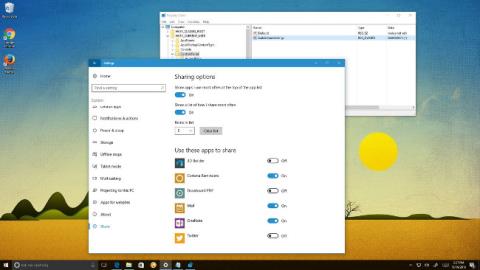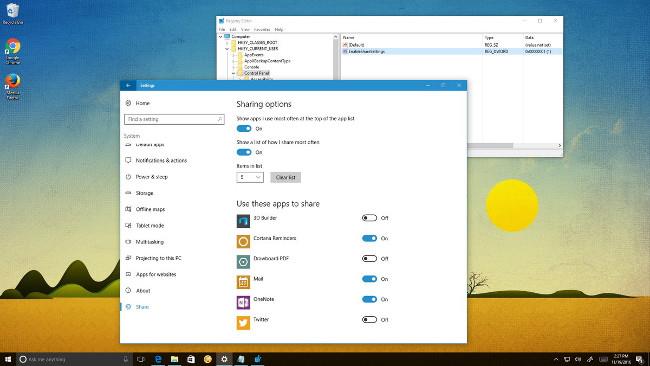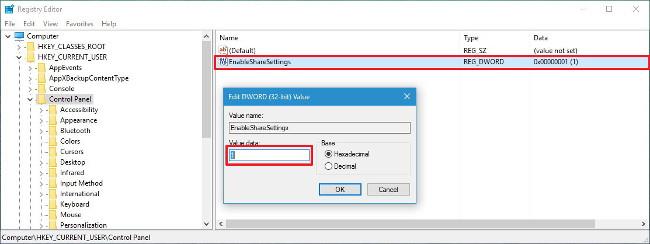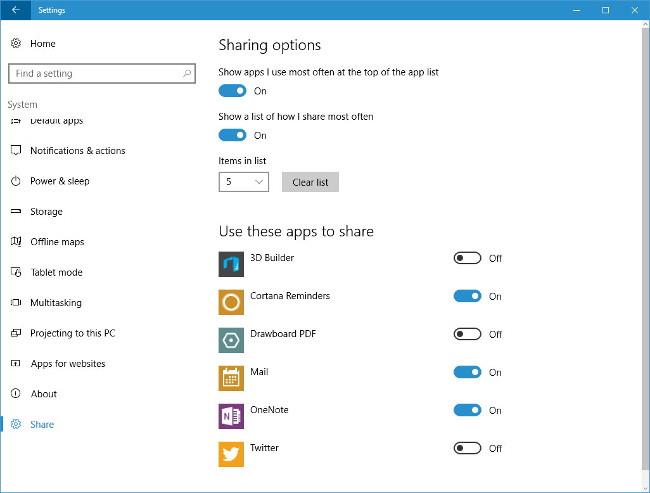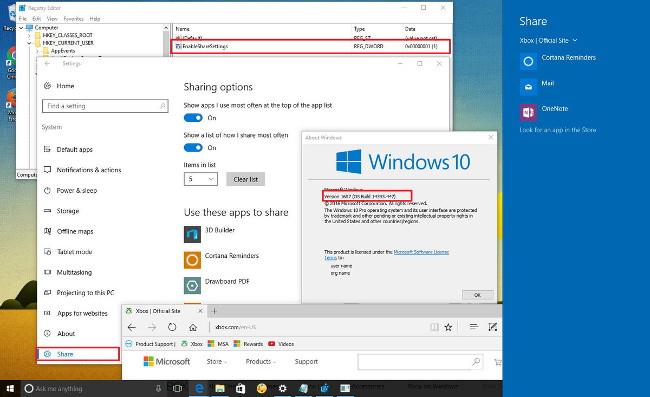A Windows 10 rendszerben az Oldal megosztása funkció be van építve . Ez a funkció azonban valamilyen oknál fogva el van rejtve a Beállítások alkalmazásban. Ha testre szeretné szabni a kiugró ablakot, amikor a Microsoft Edge , a Windows Store alkalmazás vagy a File Explorer Megosztás gombra kattint, engedélyezheti a rejtett Megosztási oldal funkciót a Windows Beállítások alkalmazásban. Ehhez olvassa el a Tips.BlogCafeIT alábbi cikkét.
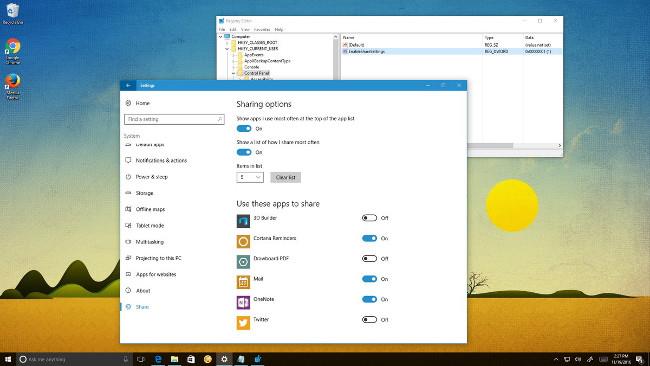
Aktiválja a rejtett beállítási oldal (Oldal megosztása) megnyitásához a Beállítások alkalmazásban
Jegyzet:
A rendszerleíró adatbázis szerkesztése veszélyes lehet és komoly problémákat okozhat. Ezért a lépések végrehajtása előtt készítsen biztonsági másolatot a rendszerről, mielőtt folytatná.
1. Először nyomja meg a Windows + R billentyűkombinációt a Futtatás parancsablak megnyitásához .
2. A Futtatási parancs ablakban írja be a regedit parancsot , és nyomja meg az Enter billentyűt, vagy kattintson az OK gombra a Rendszerleíróadatbázis-szerkesztő ablak megnyitásához .
3. A Rendszerleíróadatbázis-szerkesztő ablakban navigáljon a kulcshoz:
HKEY_CURRENT_USER\Vezérlőpult
4. A Vezérlőpult gombjában kattintson a jobb gombbal a jobb oldali ablaktáblára, majd válassza az Új => Duplaszó (32 bites) értéke lehetőséget.

5. Nevezze el az új duplaszót EnableShareSettings , és nyomja meg az Enter billentyűt.
6. Kattintson duplán az újonnan létrehozott duplaszóra, és módosítsa az Értékadat keretben az értéket 0-ról 1-re .
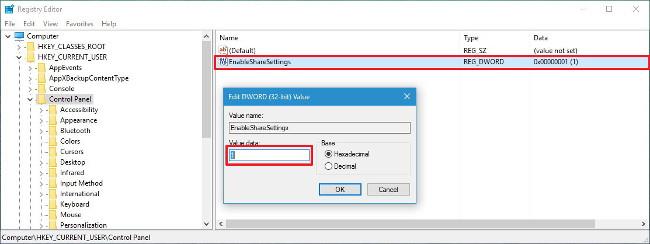
7. Kattintson az OK gombra .
8. Zárja be a Rendszerleíróadatbázis-szerkesztő ablakot .
9. A folyamat befejezéséhez indítsa újra a számítógépet.
A fenti lépések végrehajtása után nyissa meg a Beállítások alkalmazást, és megjelenik egy új Megosztási oldal opció .
A megosztási beállítások módosításához kövesse az alábbi lépéseket:
- Nyissa meg a Beállítások alkalmazást .
- A Beállítások ablakban keresse meg és kattintson a Rendszer elemre .
- Kattintson a Megosztás elemre .
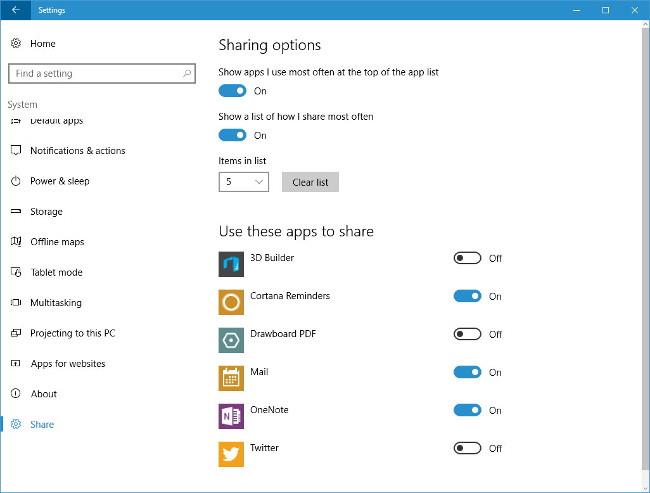
A Megosztás oldalablakban láthatja és szabályozhatja a megosztható alkalmazásokat, a kifutón megjelenő elemek számát és a gyakran használt alkalmazásokat a listán.
Az új módosítások megtekintéséhez használja bármelyik Windows Store, Microsoft Edge vagy File Explorer alkalmazást, majd kattintson a Megosztás gombra .
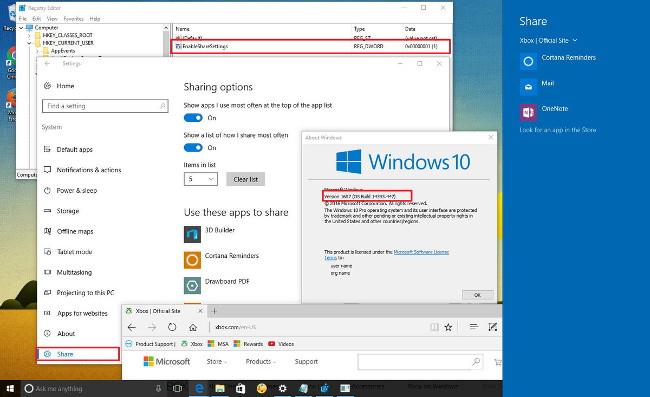
Ha vissza szeretne térni az eredeti beállításokra, kövesse ugyanezeket a lépéseket, és módosítsa az Érték adatkeretben az értéket 1 -ről 0- ra .
Tekintse meg néhány további cikket alább:
Sok szerencsét!